
En Excel el relleno rápido, es un asistente que reconoce un patrón de valores existentes en la hoja y nos ayuda a rellenar celdas mientras escribimos, autocompletando las palabras sin que tengamos que escribirlas completamente nosotros.
Para enseñar como funciona, vamos a utilizar una lista de nombres y apellidos que vamos a introducir en la columna A. Ahora bien, supongamos que queremos separar esos datos en columnas independientes, en una columna el nombre y en otra columna el apellido. La funcionalidad de relleno rápido de Excel nos permitirá llevar a cabo esta acción más fácil y más rápido.
Os dejamos una lista aleatoria para que podáis probarlo sin tener que escribir uno a uno los nombres y apellidos:
Jesus Gonzáles
Mario Jiménez
Juan Rodriguez
Juanita Pérez
Ramona Vizcaino
Yurena Ochoa
Brígida Torres
Jessica Hidalgo
Saul Pujol
Nil Guirado
Ion Seco
Dylan Corrales
Salvadora Guzman
Ofelia Parejo
Martí Patiño
Esta lista de nombres y apellidos, la vamos a copiar [Ctrl + C] y pegar [Ctrl + V] en la celda A1:
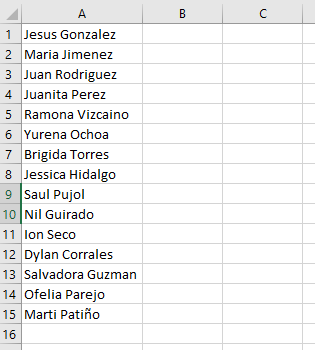
Ahora nos situamos en la columna B1 y escribimos el primer nombre, en este caso «Jesus» y a continuación pulsamos [Enter] en nuestro teclado.
Nos habremos situado en la celda B2 y comenzamos a escribir el segundo nombre que en nuestra lista es «Maria» y observamos como Excel automáticamente muestra la lista del resto de nombres:
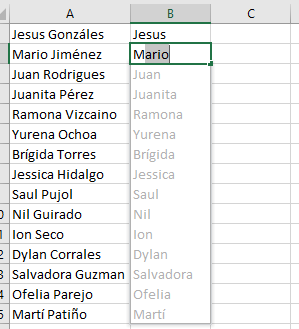

Al presionar [Enter] se cumplimentará toda la celda B con los nombres. Ahora vamos a repetir el mismo procedimiento pero con los apellidos. Para ello, nos situamos en la celda C1 y comenzamos a escribir el apellido «González» y veremos como nuevamente Excel nos sugiere autocompletar el resto de la columna con la opción de relleno rapido:
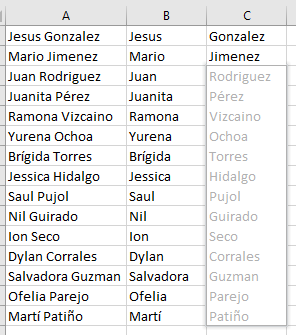
Y así es como hemos separado y completado rápidamente las columnas B y C con los nombres y apellidos separados respectivamente de nuestra lista.
En nuestro ejemplo, hemos utilizado nombres y apellidos, pero Excel no se limita únicamente a este caso, sino que reconoce cualquier patrón coherente de datos que se nos ocurra.
Es importante destacar que Excel con esta opción de relleno rápido va a reconocer y tener en cuenta mayúsculas y minúsculas así como también caracteres especiales como pueden ser acentos. Es decir, para Excel la palabra «González» (con acento) será distinta que la palabra «Gonzalez» (sin acento). Por tanto, tendremos que estar atentos y tener cuidado ya que esto se presta a confusiones y podemos llegar a creer en algún momento, que la opción de relleno rápido no está funcionando correctamente y se debe simplemente a que Excel está reconociendo palabras diferentes y nosotros estamos confiando en que son iguales.
Como truco final, si queremos invocar esta funcionalidad de relleno rápido manualmente, recordar que siempre lo podemos hacer desde el menú Datos -> Relleno Rápido

Si queremos deshabilitar o habilitar esta opción en Excel de relleno rápido, lo podemos hacer desde el menú Archivo -> Opciones -> Avanzadas -> Relleno rápido automático:
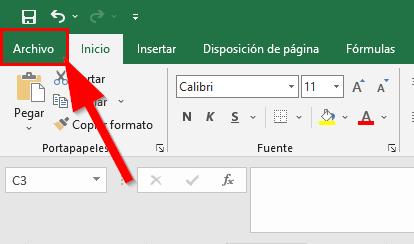

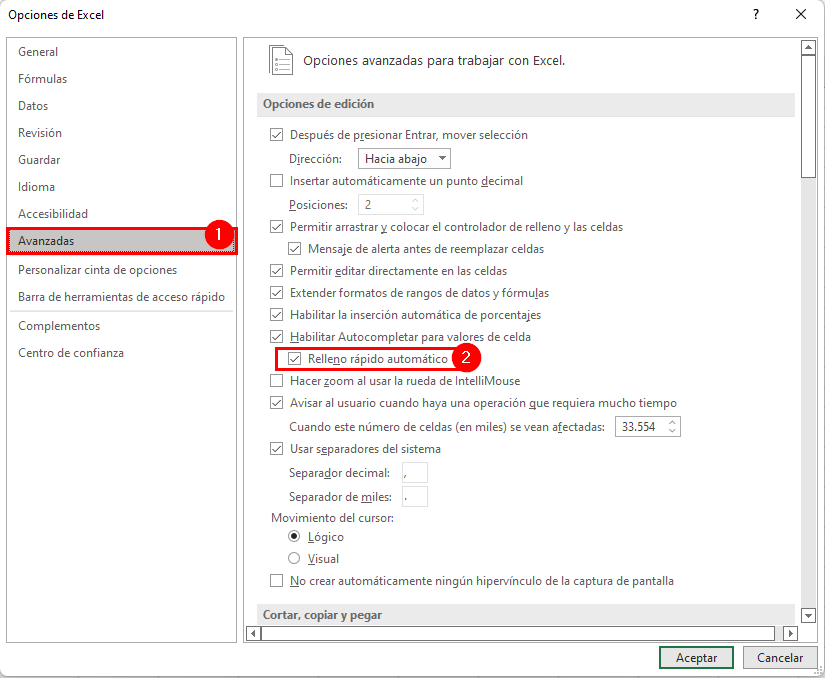
Desde Autoincremental.es esperamos que este articulo os haya gustado y que os ayude a mejorar vuestra velocidad y productividad con Excel, nos vemos en el siguiente post. Un saludo!

Deja una respuesta
Lo siento, debes estar conectado para publicar un comentario.